Especificación de la definición de obtención de detalles directa
Para especificar una definición de detalle directo:
-
En la página de inicio de Data Integration, en Acciones, seleccione Aplicaciones.
-
En la página Aplicación, seleccione una aplicación local haciendo clic en
 a la derecha de una aplicación local y, a continuación, seleccione Detalles.
a la derecha de una aplicación local y, a continuación, seleccione Detalles.
-
En la página Detalles, haga clic en
 .
. -
Seleccione el separador Definición y, a continuación, en Tipo de plan, seleccione el tipo de plan de origen con el que tenga una integración.
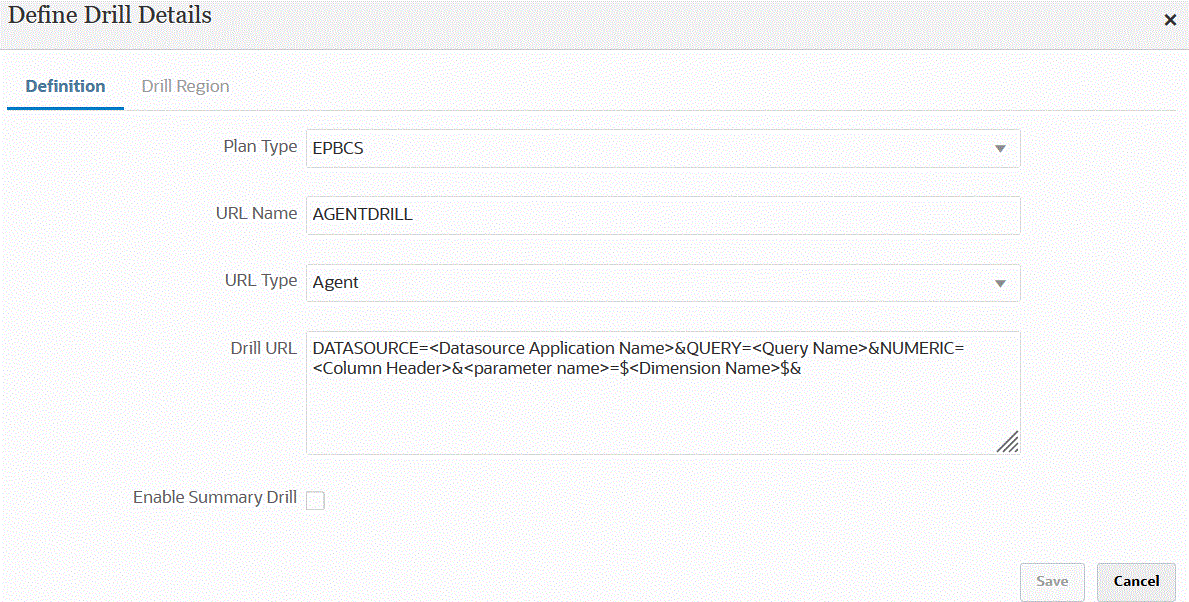
-
En Nombre de URL, especifique el nombre de la obtención de detalles directa.
Este es el nombre de URL de detalle en Oracle Essbase cuando la abre en Calculation Manager.
Las restricciones de denominación de Essbase se aplican al nombre de la obtención de detalle directa, incluidas:
-
No use más de 8 caracteres al asignar un nombre a una obtención de detalles directa para una aplicación que no sea de modo Unicode.
- No use más de 30 caracteres al asignar un nombre a una obtención de detalles directa para aplicaciones de modo Unicode.
-
No use espacios en el nombre.
-
No utilice los caracteres siguientes:
Table 15-2 Restricciones de nomenclatura de Essbase
Carácter Descripción * asterisco [] corchetes : dos puntos ; punto y coma , coma = signo igual > signo mayor que < signo menor que . punto + signo más ? signo de interrogación " comillas dobles ‘ comillas simples / barra diagonal \ barra invertida | barras verticales tabuladores
-
-
En Tipo de URL, seleccione el tipo de URL que usar para el detalle directo.
Tipos disponibles:
-
Página de llegada: hace que el sistema inicie automáticamente la página de llegada. Desde esta página de llegada, puede abrir el documento de origen o continuar para la obtención de detalles en la página de llegada del sistema de origen como se muestra a continuación.
En el ejemplo siguiente, la obtención de detalles está disponible en un formulario de datos en Planning:
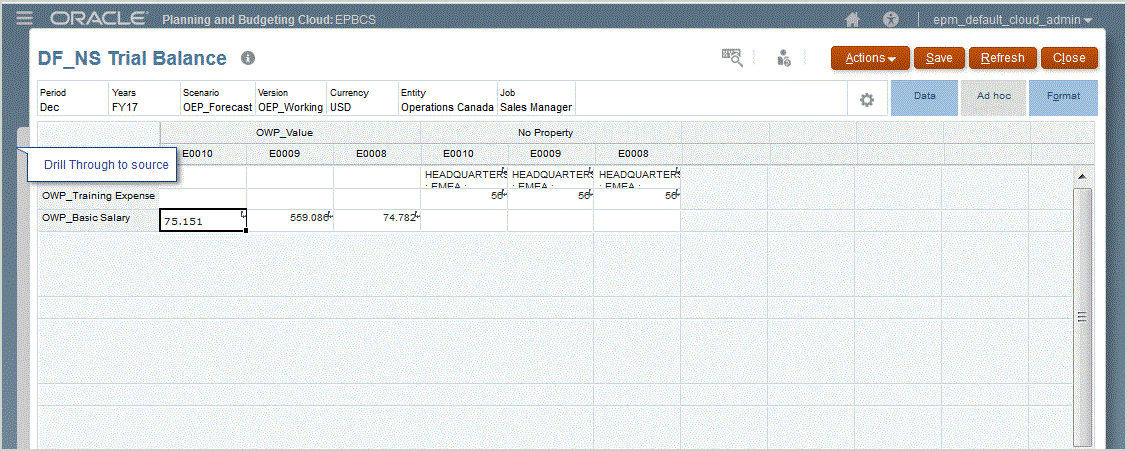
Desde esta página de llegada, puede abrir el documento de origen o continuar la obtención de detalles en la página de llegada del sistema de origen definido.
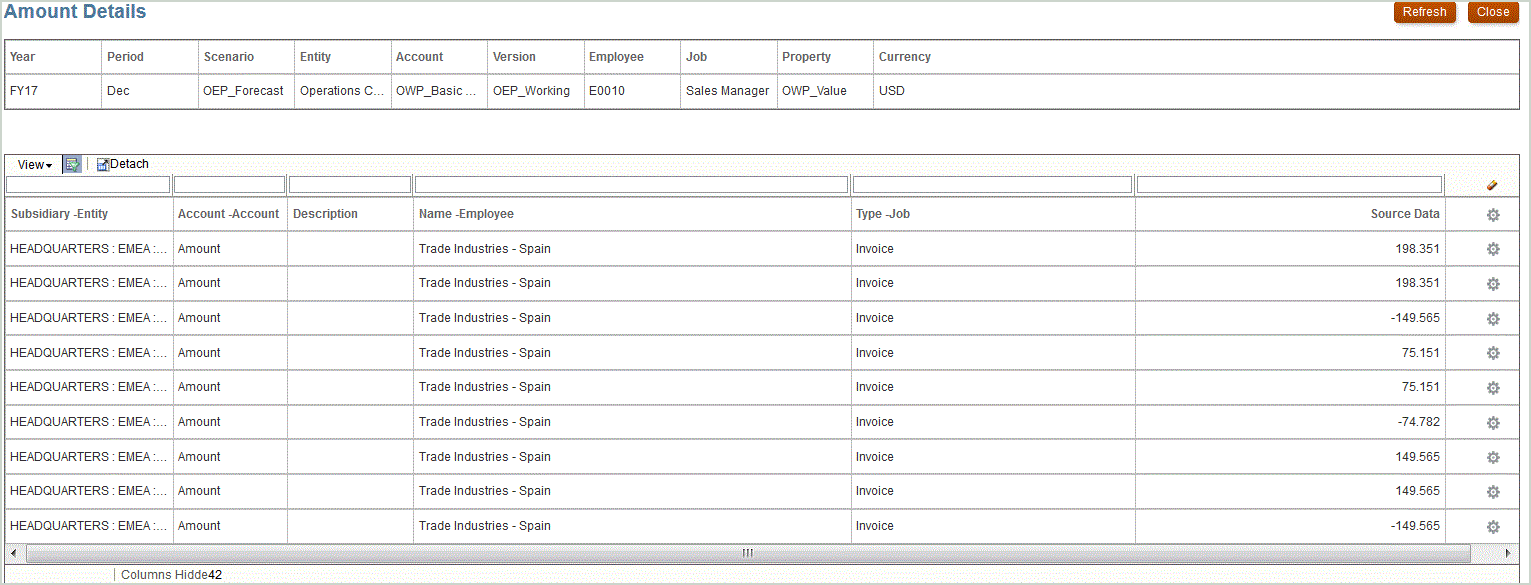
Note:
La funcionalidad de obtención de detalles no se admite para datos de tipos de cambio cargados en las aplicaciones de Planning.
Si asigna a un alias al cargar los datos en Essbase, la obtención de datos podrían fallar porque el filtro en la página de llegada usa el miembro de Essbase. En este caso, utilice el nombre de miembro en lugar del alias.
-
Personalizado: use una URL asociada a una definición de obtención de detalles directa personalizada y muestre los resultados de la obtención de detalles en un explorador independiente.
Al definir una obtención de detalles personalizada con esta configuración para un tipo de plan, la creación de la obtención de detalles predeterminada no crea la región de detalles para el tipo de plan. El indicador Crear región de detalle se ignora si se define una obtención de detalles personalizada.
-
Agente: use los parámetros basados en la consulta SQL y la información del servidor. En este caso, la información del servidor procede del agente, pero el resto de la URL procede de los parámetros especificados en la consulta SQL. Para usar este tipo de URL, la URL de detalle debe incluir el origen de datos, la consulta y los parámetros que transferir.
-
-
En URL de detalle, especifique la dirección URL para las definiciones de obtención de detalles directa de agente y personalizadas.
Para un tipo de URL personalizado, la URL de obtención de detalles debe incluir el servidor, el puerto y los parámetros de URL, por ejemplo,
https://server:port/<URL Parameters>.A continuación se muestra una URL de obtención de detalles personalizada Esta es una URL de obtención de detalles directa si desea no usar la página de llegada.
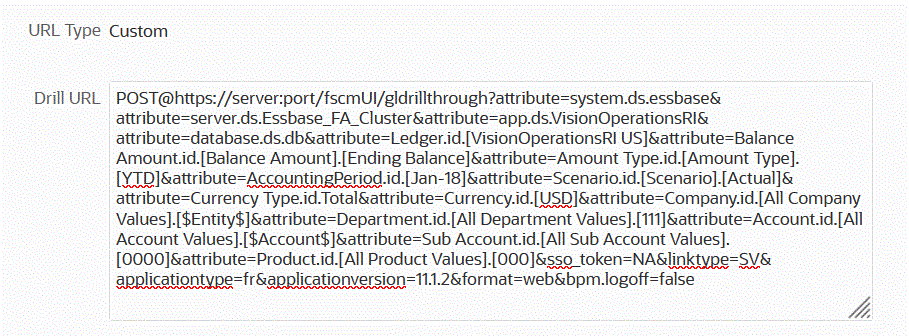
Para un tipo de URL de agente, la URL de detalle debe incluir el nombre de la aplicación de origen de datos, la consulta SQL y la columna de número.
- DATASOURCE: especifique el nombre de la aplicación Origen de datos usado para cargar los datos. La información de la conexión de origen se obtiene de esta aplicación.
- QUERY: especifique la consulta SQL que usar para obtener detalles.
- NUMERIC: especifique el columna de número para que se alinee de la forma correcta.
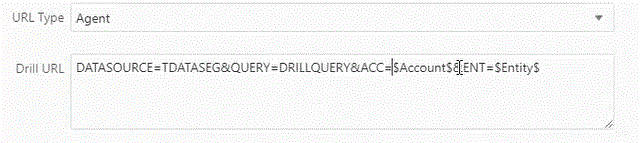
Para obtener más información sobre la obtención de detalles mediante el Agente de integración de EPM, consulte Creación de un aumento de detalle para el Agente de integración de EPM.
-
En Detalles de aplicación, marque la opción Activar resumen de obtención de detalles para aumentar detalle de los miembros de resumen en un informe o formulario de datos y ver los datos de origen detallados que componen el número.
Una vez que se activa esta opción y se cargan los datos con la opción Crear región de detalle establecida en Sí, el icono Detallar se activa en el nivel de resumen. El detalle se limita a 1000 miembros descendientes para una dimensión.
Para obtener más información sobre detalles de aplicación, consulte Definición de opciones de detalle de la aplicación.
Note:
Para soportar un resumen de obtención de detalles, la consulta de obtención de detalles no debe incluir un operador en la cláusula WHERE del SQL. Por ejemplo, su consulta debería ser: WHERE COMPANY ~ENTITY~. El sistema determina la condición adecuada (IN, LIKE) en función del número de descendientes. -
Haga clic en Guardar.
Al guardar la definición de obtención de detalles directa, se crean o actualizan regiones de obtención de detalles automáticamente en Essbase. Al suprimir la obtención de detalles, también se suprimen en Essbase.
-
Especifique la región de detalle en el separador Región de detalle.
Para obtener más información, consulte Definición de una región de detalle.
-
Opcional: Para editar una definición de obtención de detalles directa existente, en la página Detalles, seleccione la definición y haga clic en
 .
.Para suprimir una definición de obtención de detalles directa existente, en la página Detalles, seleccione la definición y haga clic en
 .
.